
iPhone・スマホお役立ち情報
iPhoneにはこんなに便利な設定もあるんですよ♪ | スマホスピタル
iPhoneには色々な機能が備わっていますよね(*’ω’*)便利な機能がたくさんある中、今回まずは「手前に傾けてスリープ解除」という機能のご紹介をしていきたいと思います。
「手前に傾けてスリープ解除」機能とは?
この機能はiPhone 6S以降の端末で、iOS10以降に搭載された機能になります。iPhoneをスリープ状態で持ち上げ、手前に傾けると、画面のスリープを自動的に解除する機能となっています。また、iPhone X以降の端末になると傾けるのではなく、画面を触るだけでスリープ状態を解除する「タップしてスリープ解除」という機能が搭載されているんです。これらのスリープを解除する機能は画面を簡単に表示できるというメリットはありますが、画面を表示させたくない時でも画面表示をさせてしまうといったデメリットもありますね・・・。では設定方法をご紹介していきましょう♪
設定方法
・iPhone 6S~iPhone 8までの端末
「設定」をタップ→「画面表示と明るさ」をタップ→「手前に傾けてスリープ解除」をON/OFF
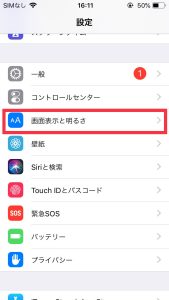
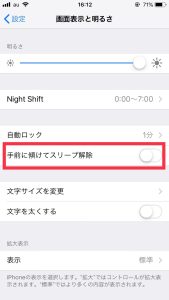
・iPhone X以降の端末
「設定」をタップ→「アクセシビリティ」をタップ→「タッチ」をタップ→「タップしてスリープ解除」をON/OFF
設定は以上になります。
また、この機能以外にも画面表示に関する機能で、周囲の環境に応じて画面の明るさを自動で調節する機能などもあります。この機能を設定することでバッテリーの消耗を抑えることができます。また、「Night Shift」という機能をONにすることで、画面の色を寒色系から暖色系へと変更することができ、寒色系から暖色系へ変更することで目の疲れや睡眠障害などの原因とも言われている、「ブルーライト」を軽減することができますよ。眠りにつく直前までスマホをいじってしまう方や、日頃から目を酷使している方には是非オススメしたい機能になります。では、これらの機能の設定方法もご紹介していきましょう!
周囲の環境に応じて画面の明るさを自動で調節する機能
「設定」をタップ→「アクセシビリティ」をタップ→「画面表示とテキストサイズ」をタップ→「明るさの自動調節」をON/OFF
この機能は初期設定ではONになった状態となっています。なので、自動ではなく自分で調整したい方はこの設定をOFFにしておきましょう。
「Night Shift」機能
「設定」をタップ→「画面表示と明るさ」をタップ→「Night Shift」をタップ→動作条件を設定する
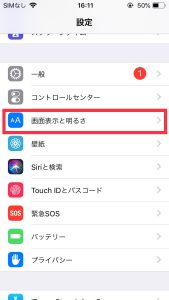
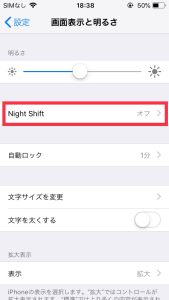
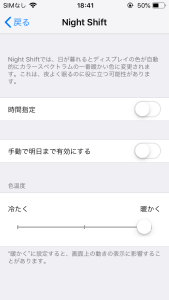
この時毎日決まった時間にこの機能を使う人は、「時間指定」を設定します。また、色温度も自分好みに設定出来ますので、是非自分の心地良い色味に設定してみてはいかがでしょうか。
いかがでしたか?今回は画面表示に関するiPhoneオススメ機能のご紹介でした(^^♪どの機能も簡単に設定できますので、是非一度試してみてはいかがでしょうか??
当店への道順をYouTubeにて公開中☆
==============================

CONTACT
お気軽にお問い合わせください
ご使用中のスマホの故障・水没・再起動の繰り返しなど、不具合に関するご質問やスタッフ募集、フランチャイズ加盟店募集、法人契約についてなどお気軽にお問合せください。確認次第、メールでご返信させていただきます。









